Πώς να αποκτήσετε πρόσβαση σε κρυφές ταπετσαρίες και θέματα στα Windows 7
Miscellanea / / February 10, 2022
Τα Windows 7 έχουν ενσωματωμένα πολλά όμορφα θέματα για να ανανεώσουν την εμφάνιση της επιφάνειας εργασίας σας. Μπορείτε πάντα να κάνετε δεξί κλικ στην επιφάνεια εργασίας και, στη συνέχεια, να επιλέξετε "Εξατομίκευση" για να τα δείτε και να τα εφαρμόσετε.
Υπάρχουν πολλές κατηγορίες θεμάτων όπως Αρχιτεκτονική, Χαρακτήρες, Φύση, Σκηνές μαζί με τοπικό θέμα. Το τοπικό θέμα καθορίστηκε σύμφωνα με την απάντησή σας στο πρώτο βήμα της εγκατάστασης των Windows 7.
Όπως μπορείτε να δείτε, επέλεξα "Αγγλικά (Ηνωμένες Πολιτείες)" κατά τη ρύθμιση και, ως εκ τούτου, μου παρουσιάζονται θέματα συγκεκριμένης τοποθεσίας από τις Ηνωμένες Πολιτείες.
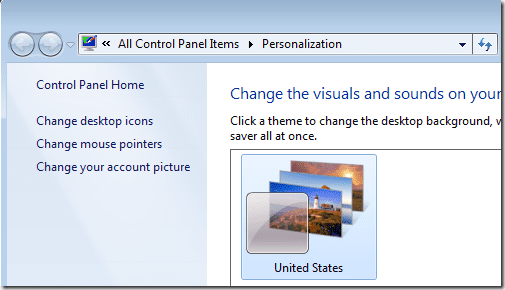
Ομοίως, τα Windows 7 παρέχουν επίσης μερικά άλλα θέματα για διαφορετικές περιοχές όπως η Αυστραλία, ο Καναδάς, το Ηνωμένο Βασίλειο, οι ΗΠΑ και η Νότια Αφρική. Ωστόσο, αυτά είναι κρυφά από προεπιλογή και μόνο το συγκεκριμένο θέμα για την περιοχή σας είναι διαθέσιμο σε εσάς.
Γιατί τα Windows 7 κρύβουν αυτά τα επιπλέον θέματα από εμάς; Δεν ξέρω, αλλά μπορούμε πάντα να ξεκλειδώνουμε αυτά τα κρυφά θέματα και να τα χρησιμοποιούμε. Αυτό είναι που θα μιλήσω σε αυτό το άρθρο.
Εδώ είναι τα βήματα.
Ανοίξτε την Εξερεύνηση των Windows, μεταβείτε στην επιλογή "Οργάνωση -> Επιλογές φακέλου και αναζήτησης" στην επάνω γραμμή μενού.

Μεταβείτε στην καρτέλα "Προβολή", επιλέξτε "Εμφάνιση κρυφών αρχείων, φακέλων ή μονάδων δίσκου" και, στη συνέχεια, καταργήστε την επιλογή του πλαισίου με το όνομα "Απόκρυψη προστατευμένων αρχείων λειτουργικού συστήματος (Συνιστάται)". Κάντε κλικ στο OK.
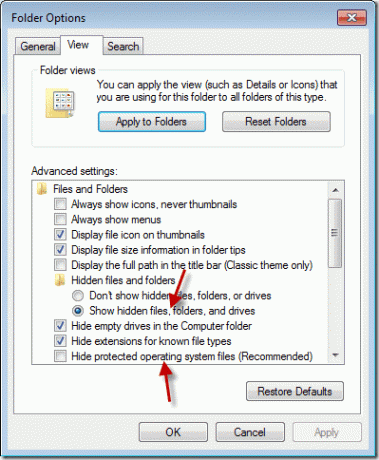
Τώρα μπορείτε να πλοηγηθείτε στη διαδρομή C:\Windows\Globalization\MCT. Θα δείτε 5 υποφακέλους με τα ονόματα MCT-AU, MCT-CA, MCT-GB, MCT-US και MCT-ZA, που αντιπροσωπεύουν την Αυστραλία, τον Καναδά, το Ηνωμένο Βασίλειο, τις ΗΠΑ και τη Νότια Αφρική αντίστοιχα.
Κάθε φάκελος μπορεί να περιλαμβάνει υποφακέλους με όνομα θέμα, όνομα χώρας, ροές δεδομένων rss και ιστότοπους, όλα ειδικά για τη συγκεκριμένη χώρα. Ας εστιάσουμε στους δύο πρώτους φακέλους.
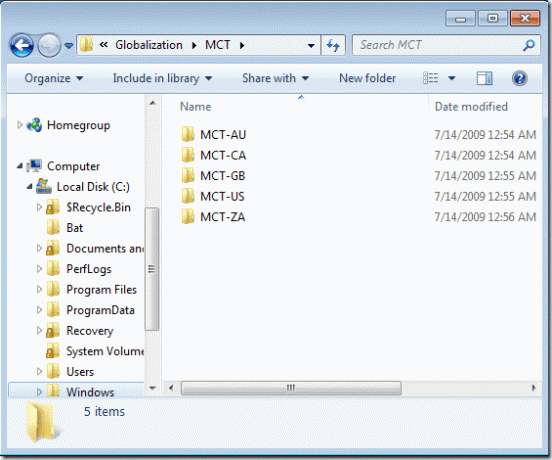
Ο φάκελος που έχει πάρει το όνομα μιας συγκεκριμένης χώρας περιέχει ταπετσαρίες του αντίστοιχου θέματος. όλες οι ταπετσαρίες που περιλαμβάνονται είναι υψηλής ανάλυσης (1920×1200). Ο φάκελος Θέμα παρέχει τα σχετικά θέματα που μπορείτε να χρησιμοποιήσετε.
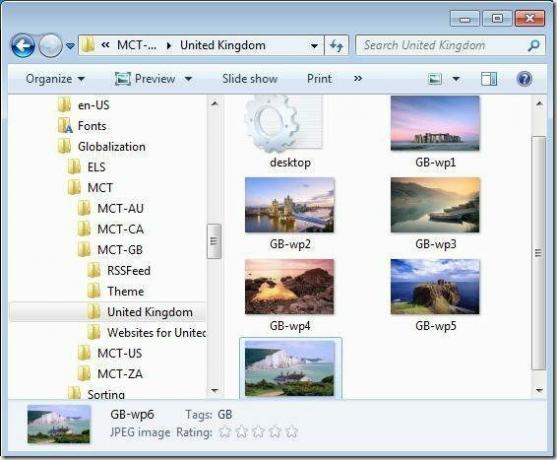
Τώρα μπορείτε να κάνετε διπλό κλικ στο αρχείο θέματος για να το προσθέσετε στη μικροεφαρμογή Εξατομίκευσης στον Πίνακα Ελέγχου ή απλώς να χρησιμοποιήσετε τις παρεχόμενες ταπετσαρίες ως φόντο της επιφάνειας εργασίας σας. Απλό και εύκολο.
Registry Hack
Ένας άλλος τρόπος για να επιτευχθεί ο στόχος είναι να χρησιμοποιήσετε το Registry Hack (βεβαιωθείτε ότι δημιουργήστε αντίγραφα ασφαλείας του μητρώου σας πριν προχωρήσετε). Αντιγράψτε και επικολλήστε το ακόλουθο κείμενο σε ένα σημειωματάριο:
Windows Registry Editor Έκδοση 5.00 [HKEY_CURRENT_USER\Software\Microsoft\Windows\CurrentVersion\Themes\InstalledThemes\MCT] "%windir%\\Globalization\\MCT\\MCT-AU\\Theme\\AU.theme"="" "%windir%\\Globalization\\MCT\\MCT-CA\\Theme\\CA.theme ”=”” "%windir%\\Globalization\\MCT\\MCT-GB\\Theme\\GB.theme"="" "%windir%\\Globalization\\MCT\\MCT-US\\Theme\\US.theme ”=”” “%windir%\\Globalization\\MCT\\MCT-ZA\\Theme\\ZA.theme”=””
Τώρα κάντε κλικ στο «Αρχείο -> Αποθήκευση ως» στην επάνω γραμμή μενού, επιλέξτε «Αποθήκευση ως τύπος» σε «Όλα τα αρχεία» και, στη συνέχεια, ονομάστε το αρχείο με επέκταση reg, για παράδειγμα, themes.reg.
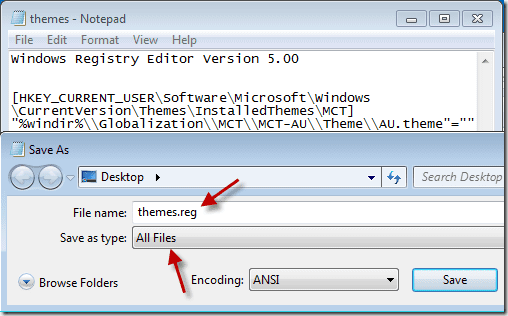
Κάντε διπλό κλικ στο αποθηκευμένο αρχείο μητρώου, επιβεβαιώστε το αναδυόμενο παράθυρο διαλόγου και είστε έτοιμοι. Τώρα μπορείτε να δείτε αυτά τα κρυμμένα επιπλέον θέματα στο παράθυρο Εξατομίκευση.

Αποκτήστε τα Windows 7 Desktop Themes Online
Η Microsoft παρέχει επίσης μερικά υπέροχα φόντο και θέματα επιφάνειας εργασίας των Windows 7 στο Γκαλερί Windows 7. Ίσως θέλετε να χρησιμοποιήσετε μερικά από αυτά.
Τελευταία ενημέρωση στις 02 Φεβρουαρίου 2022
Το παραπάνω άρθρο μπορεί να περιέχει συνδέσμους συνεργατών που βοηθούν στην υποστήριξη της Guiding Tech. Ωστόσο, δεν επηρεάζει τη συντακτική μας ακεραιότητα. Το περιεχόμενο παραμένει αμερόληπτο και αυθεντικό.


